Зміст

Що таке вертикальний синхроімпульс NVIDIA
У налаштуваннях відеокарти NVIDIA можна знайти різні функції, призначені для оптимізації роботи графічного адаптера або управління певними технологіями. У списку доступних параметрів знаходиться і & 171; вертикальний синхроімпульс & 187; , який ще можна назвати вертикальною синхронізацією або VSync. Її суть полягає в тому, щоб обмежити кількість оброблюваних кадрів за один цикл відповідно до герцовкой монітора. Наприклад, гра запущена на моніторі, що працює в режимі 60 Гц &8212; це означає, що він може видавати зображення тільки 60 кадрів в секунду. Вертикальна синхронізація ставить це обмеження на обробку, дозволяючи досягти ефекту більш плавного зображення і позбутися від рассинхронизации картинки, про що ще піде мова далі.
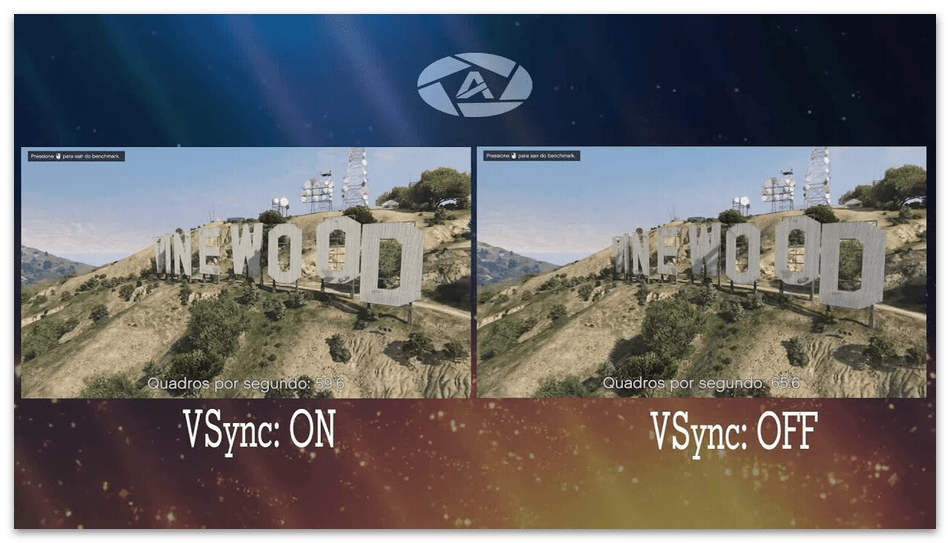
Якщо пояснення у вигляді тексту вам здалося незрозумілим або не до кінця ясним, відкрийте будь-яке відео на YouTube, де мова йде про порівняння зображення в грі з відключеною або активованої вертикальної синхронізацією. Так вам вдасться точно розібратися з усіма особливостями даної технології.
Необхідність використання вертикального синхроімпульсу
Детальніше розглянемо ситуації, коли необхідна активація вертикального синхроімпульса або установка його адаптивних параметрів. Перша і найголовніша причина &8212; поява видимої розсинхронізації під час динамічних сцен у грі. На наступному зображенні ви бачите наочне уявлення такого лага, що виникає внаслідок неправильної обробки кадрів графічним адаптером. Їх поміщається в чергу занадто багато, один накладається на інший і з'являються артефакти.

Друга причина &8212; створення більш плавного зображення, якщо мова йде про синглплеєрних іграх. У мультиплеєрі зазвичай вертикальна синхронізація не застосовується, оскільки вона збільшує затримку і знижує реакцію під час стрільби. Про інші мінуси цієї технології пропонуємо прочитати в окремій статті на нашому сайті, перейшовши за наступним посиланням.
Детальніше: рекомендації щодо вимкнення вертикальної синхронізації
Яке значення вертикального синхроімпульсу вибрати
Якщо відкрити налаштування графічного адаптера NVIDIA, в розділі з параметром вертикального синхроімпульса можна побачити цілих шість доступних значень, кожне з яких має свої особливості. Детальніше про активацію VSync читайте в іншому матеріалі, клікнувши по наступному заголовку, а зараз розберемо принцип роботи цих самих значень.
Детальніше: як увімкнути вертикальну синхронізацію NVIDIA

- Використовуйте налаштування 3D-програми . Майже у всіх сучасних іграх є розширені графічні настройки, що дозволяють користувачеві встановити бажані параметри в залежності від потужності комп'ютера і необхідності в застосуванні додаткових технологій. Як правило, серед списку доступних параметрів присутній і вертикальна синхронізація, а це значення сканує, чи включена VSync в грі і працює відповідно до отриманих даних.
- Вимкнено . При вимкненій вертикальної синхронізації відсутні обмеження в плані частоти рендеринга кадрів графічним процесом, що робить можливою обробку декількох кадрів за один проміжок оновлення. Це може спричинити вищезазначені проблеми, але позитивно впливає на продуктивність гри, зменшує затримку та не обмежує FPS залежно від частоти оновлення монітора.
- Вкл . Включає обмеження для рендеринга відповідно до герцовкой монітора. Установка цього параметра здебільшого необхідна тільки в тих випадках, якщо з'являються розриви зображення. Однак не варто активувати вертикальну синхронізацію, якщо кількість FPS в грі і так недостатнє для комфортної гри.
- Швидко . Особливий алгоритм роботи технології, що відключає обмеження частоти рендеринга. Кадри обробляються максимально швидко, але при цьому розривів зображення не буде, оскільки готові кадри, що перевищують частоту оновлення монітора, на екран не виводяться. Якщо вибрати це значення, затримка залишиться низькою, що добре для онлайн-ігор, але розриви пропадуть.
- Адаптивний . Надає технології автоматичний вибір включення вертикальної синхронізації. При налаштуванні цього значення VSync спрацьовує тільки при FPS, що перевищує частоту оновлення монітора, але відключається автоматично, коли кількість кадрів нижче. Це відмінний варіант, що забезпечує хорошу продуктивність і якісне зображення.
- Адаптивний (половина частоти оновлення) . Встановлюйте це значення в тих випадках, коли в грі присутні пригальмовування і кількість кадрів при цьому теж низька. При виборі цього параметра алгоритм обмежує частоту рендеринга половиною герцовки дисплея. Цей варіант не підійде, якщо в іграх у вас і так комфортний FPS.
В якості додаткової інформації пропонуємо прочитати статтю, в якій розказано про визначення герцовки монітора за допомогою стандартних засобів операційної системи і сторонніх програм. Це буде корисно, оскільки технологія вертикальної синхронізації безпосередньо пов'язана з даною характеристикою пристрою.
Детальніше: Як дізнатися частоту оновлення екрана в Windows 10
Вам залишається тільки ознайомитися з описом кожного параметра і вибрати відповідний для себе. Про решту доступних Налаштуваннях NVIDIA, що впливають на продуктивність в іграх і їх оптимізацію, читайте в іншій статті на нашому сайті.
Детальніше: оптимальні налаштування відеокарти NVIDIA для ігор




